【Photoshop】水滴ブラシを使ってビールグラス写真にシズル感を演出するテクニック
【Photoshop】水滴ブラシを使ってビールグラス写真にシズル感を演出するテクニック
食べ物や飲み物などの写真をおいしそうに見せることを、焼き肉などが焼けるジュージュー音を表す英語「sizzle」をそのまま取って、「シズル感」などと言います。
今回は、無料のPhotoshopブラシを用いて、ビールグラスをみずみずしく、おいしそうに見せる=シズル感を演出するテクニックをご紹介します。
まずはビールの写真素材を用意します。
今回使用したのはこちら。

pro.foto
http://pro.foto.ne.jp/free/product_info.php/cPath/21_30_90/products_id/124
1.背景を合成
まずは、背景を夏らしい青空にします。
グラスを選択ツールで選択し、切り抜きます。

背景には、この画像を使用しました。

壁紙画像
http://kabegami.org/blog/2012/11/05/青空-blue-sky/
背景に青空画像を敷き、グラスを配置します。

2.水滴ブラシをダウンロード
ここからが本番。
水滴を作っていきます。
無料のブラシが数多く配布されていますが、今回はこちらを使わせていただきました。
・water drops brush
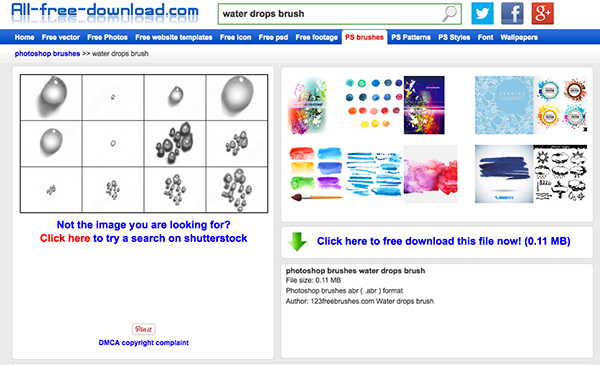
http://all-free-download.com/photoshop-brushes/water_drops_brush_40168.html
・38 Water Splash Brushes
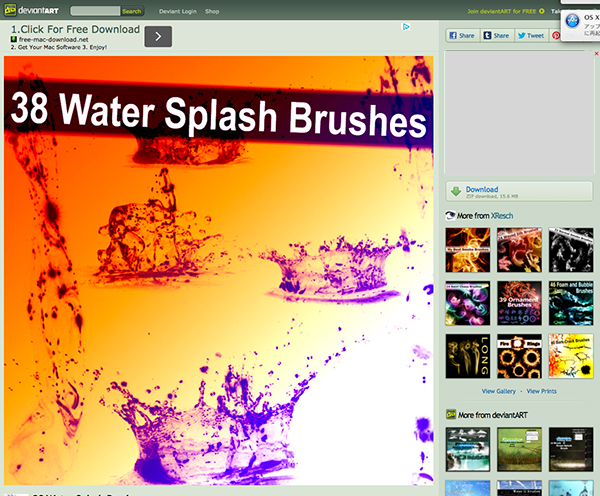
http://naldzgraphics.net/freebies/photoshop-splash-brushes/
ダウンロードしたファイルを解凍し、中に入っているブラシファイル(abrファイル)をPhotoshopのPresets>Brushesに入れます。
ブラシツールを選択し、ブラシファイルの読み込みをクリック。
該当のブラシを追加します。
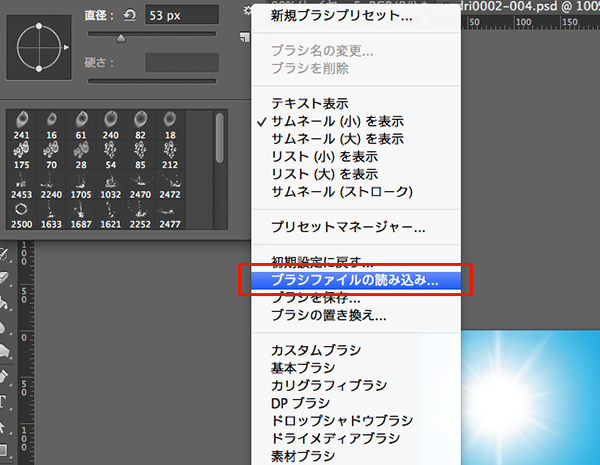
3.水滴ブラシで描く
新規レイヤーを作成し、好みの形にブラシを配置していきます。

透明感を出すため、スタイルの調整を行います。
下記の数値はブラシサイズによって変わるので、実際の画像を見ながら調整してみてください。
塗り:40%
レイヤースタイル
・ベベルとエンボス
サイズ:4px
角度:90°
高度:62°
ハイライトのモード:スクリーン 不透明度 100%
シャドウのモード:乗算 不透明度15%
・ドロップシャドウ
描画モード:オーバーレイ
不透明度:25%
角度:90°
距離1px
このような写真になりました。

さらに、グラスに付いた細かな水滴を表現します。
新規レイヤーを作成し、大きさや角度を適度に変えながら水滴ブラシを置いていきます。
塗り:20%
レイヤースタイルは上のブラシとほとんど同じです。

いかがでしょうか。
水滴ブラシは、果物をみずみずしく見せたり、人物に躍動感を与えたりするののにも最適です。
水滴を一つひとつ作るのは大変ですが、ブラシを使えばとても簡単なので、ぜひ試してみてはいかがでしょうか。